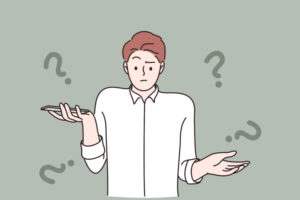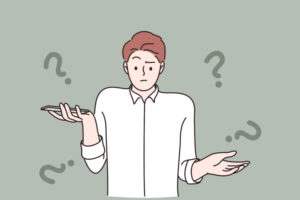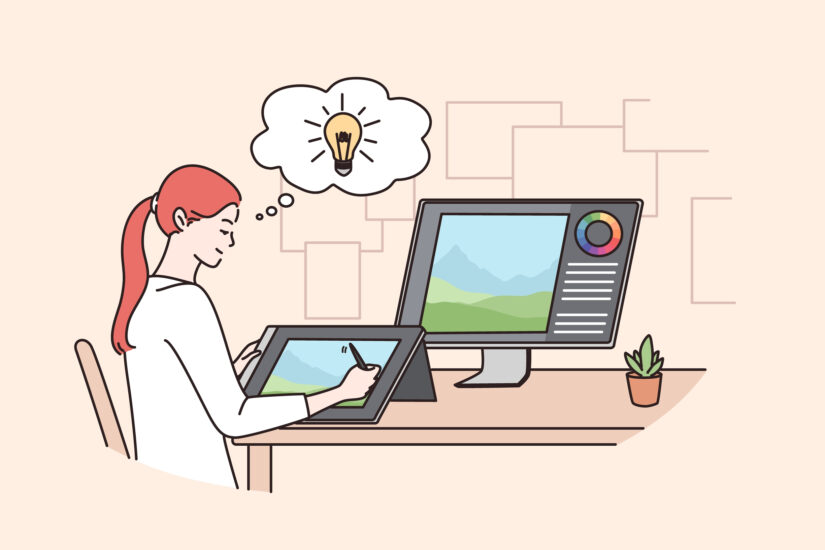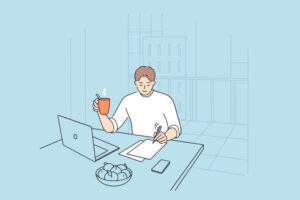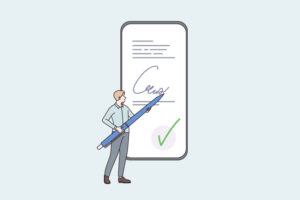「NFTを販売して稼いでみたいな…。」
「どのくらいの費用がかかるのかな?」
「OpenSeaでNFTを販売する方法を教えてください!」
NFTで稼ぎたいならまずは出品してみることがおすすめです。
 ナベヤ
ナベヤ自分で手を動かしながら学ぶことで、よりNFTの知見を深められます。
とはいえ、NFTの出品方法がわからないという方も多いのではないでしょうか?
そこでこの記事では、以下の内容について解説します。
- NFTの出品に必要なもの
- OpenSeaでNFTを販売する方法
- NFTの販売にかかる費用
この記事を読んで、NFTの出品方法をマスターしましょう。NFTで稼いでいきたい人はぜひ最後までご覧ください。
【準備編】OpenSeaでNFTを出品するまでに必要なもの4つ


まずは、NFTの出品に必要なものを確認しましょう。下記のとおりです。
- 国内取引所で口座開設する
- メタマスクでウォレットを作成する
- メタマスクに仮想通貨ETHを送金する
- OpenSeaでアカウント登録する
上記の具体的な手順については、「【保存版】NFTの始め方を5ステップで解説!初心者向けに基礎知識・よくある疑問を解決」の記事で詳しくまとめているので、参考にしてみてください。
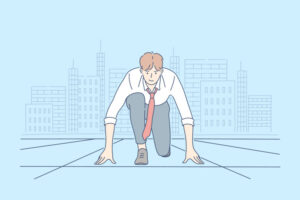
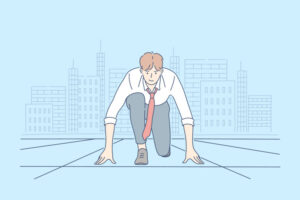
【実践編】OpenSeaでNFTを出品する方法5ステップ
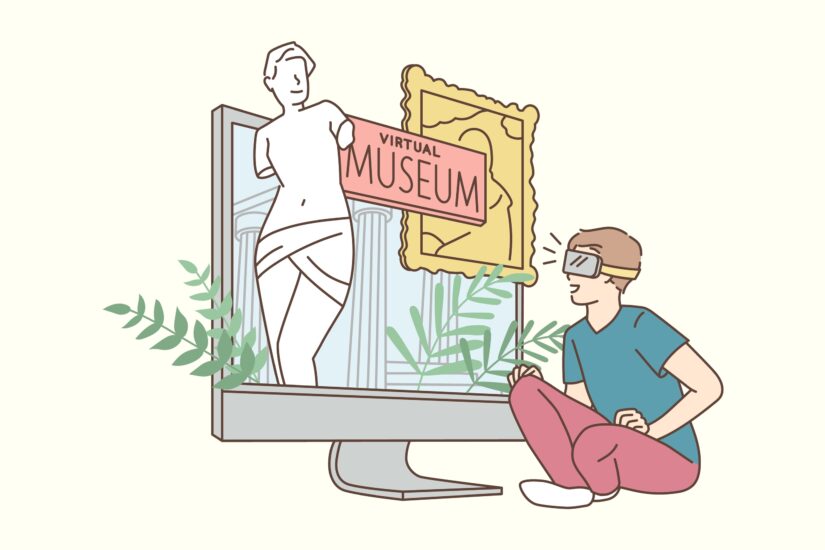
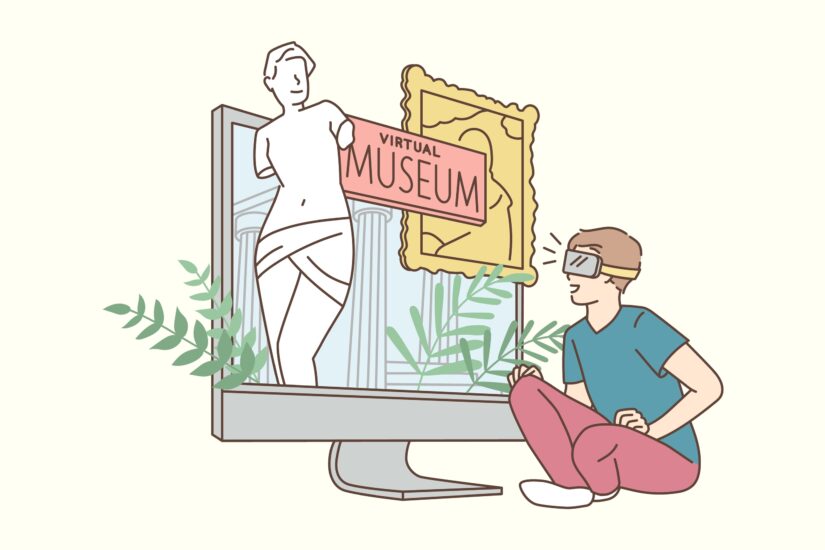
必要なものを準備できたら、実際にNFTを出品してみましょう。
OpenSeaでNFTを出品する方法は以下の5ステップです。
- OpenSeaにアクセスする
- OpenSeaでコレクションを作成する
- コレクション情報を入力する
- NFTアートにする作品をアップする
- 販売価格を設定して、NFTを発行する
1つずつ解説していきます。
1.OpenSeaにアクセスする
まずは、OpenSeaの公式サイトにアクセスしましょう。
>>OpenSea公式サイト


2.OpenSeaでコレクションを作成する
OpenSeaにアクセスしたら「My Collections」をクリック


「Create a collection」をクリック


3.コレクション情報を入力する
続いて、コレクション情報を入力していきます。
まずは、画像情報の設定です。
- Logo image:コレクションのロゴ
- Featured image:アイキャッチ画像
- Banner image:ヘッダー画像


コレクションのブランディングにつながるので、適切な画像を設定しましょう。
次に、コレクションの詳細情報を設定します。
- Name:コレクションの名前
- URL:コレクションのURL
- Description:コレクションの紹介文


すでにあるコレクションの名前は使えないので注意しましょう。
続いて、カテゴリーの設定です。
- 芸術作品よりなら「Art」
- 同じようなコレクションを何枚も作成するなら「Collecticles」


次に、Linksの設定です。
各種SNSやHPのURLを入力しましょう。


TwitterでNFTの情報を集める方が多いので、Twitterのアカウントは設定しておきましょう。
続いて、Creator Earningsを設定します。
(Creator Earningsとは、作品が2次流通したときに得られる手数料のこと)


最大10%まで設定可能です。
次は、ブロックチェーンの設定です。


イーサリアムは市場が大きく、流通する作品が多いです。
高額で取引されるNFTはほとんどがイーサリアムチェーンなので、こだわりがなければ「Ethereum」を選択しましょう。
最後に、表示方法の設定です。
「Contained」を選択問題ありません。
「Explicit&sensitive content」は作品が過激と思われる方のみONにしましょう。


入力が終わったら「Create」をクリック。
これでコレクションページが完成しました。


4.NFTアートにする作品をアップする
販売したい作品を登録していきます。
「Create」をクリック


作品情報を入力していきましょう。
- Image, Video, Audio, or3D Model:作品をアップロード
- Name:作品の名前
- External Link:作品について紹介するサイトがあればURLを入力
- Description:作品の説明


次に、詳細オプションを設定します。Collectionの右側にある下矢印をクリックして、自分のコレクションを選択しましょう。


続いて、作品の特徴を設定します。
自分の作品に合うように設定しましょう。
- Properties:グループ分け
- Levels:ステータス
- Stats:統計情報を
- Unlockable Content:ロック解除を可能にするかどうか
- Explicit & Sensitive Content:過激な作品かどうか


よく利用されるPropertiesを解説していきます。
Propertiesとは下記の画像のようなものです。


背景や目の形など、自由に設定できます。Propertiesの「+」をクリック。


「Type」と「Name」を自由に入力していきましょう。
「Add more」をクリックすると項目を追加できます。


すべて入力できたら「Save」をクリックします。
最後に、販売数やチェーンの設定です。
- Supply:販売数のこと。基本的には1でOK
- Brockchain:販売するブロックチェーンを選択
- Freeze metadata:データ凍結の有無


Freeze metadataを設定すると、分散型のサーバーに画像がアップされます。設定は任意です。
Freeze metadataを設定するメリットは、OpenSeaが仮になくなってしまったときでも作品は消えないことです。
すべて入力できたら「Create」をクリックします。
これで作品のアップが完了です。


5.販売価格を設定して、NFTを発行する
最後に作品の販売価格を設定します。
「Sell」をクリック


Priceで価格を入力して販売期間を設定しましょう。入力したら「Complete listing」をクリック


「Unlock」ボタンをクリック


「署名」をクリック


「Sign」をクリック


これで価格設定が完了しました。
下記の画像のような表示が出たら、無事にNFTの出品が完了です!お疲れ様でした!


【注意点】NFTの出品に必要な費用


NFTの出品には、ガス代(手数料)が必要です。
ガス代は常に変動しています。安いと300円、高いと1万円ほど。NFT出品前にガス代を確認しましょう。
ガス代のかかる取引は下記のとおりです。
- イーサリアム作品を初めて出品するとき(listing)
- イーサリアム作品へのオファーを受け入れるとき(Accept)
- イーサリアム作品の販売設定をキャンセルとき
- イーサリアム作品をエアドロップするとき(Transfer)
- イーサリアム作品のIPFSを設定するとき(Freeze metadata)



Polygonの作品を出品する場合は、手数料がかかりません。初めての場合はPolygonもおすすめです。
なお、NFTのガス代について詳しく知りたい方は、「【保存版】NFTでガス代のかかるタイミング9選!安く抑えるポイントも解説」の記事も合わせて確認してみてください。